Как да стартирате компютъра в безопасен режим
основен "Персонализиране на Windows "Как да стартирате компютъра в безопасен режим
Всеки компютър с операционна система Windows може да се управлява в безопасен режим. В този режим, зареждане само най-основните компоненти на операционната система. Това позволява на компютъра да работи дори и в случай на сериозно софтуерни конфликти или проблеми. Програма може да бъде отстранен от безопасен режим, който блокира операционната система и не могат да се отстранят по време на нормална работа.
Ако имате проблеми и трябва да стартирате компютъра в безопасен режим, този материал трябва да ви помогне. Тук можете да научите как да направите това в Windows 7, както и нови операционни Windows 8 и Windows 10 системи.
Как да стартирате компютъра в безопасен режим (Windows XP или Windows 7)

В този списък, ние се интересуваме от само първите три точки. Нека ги разгледаме по-подробно:
- Safe Mode - стандартен безопасен режим. В този режим, компютърът ще започне да използва само необходимите компоненти. В повечето случаи, тази опция Safe Mode.
- Безопасен режим с мрежа - безопасен режим, подобна на предишната, но с мрежи. Когато зареждате в този режим ще бъде в състояние да работи с локалната мрежа и Интернет.
- Безопасен режим с команден ред - безопасен режим без графичен интерфейс. След натоварен в този режим, командния ред се появява на екрана, с които можете да си взаимодействат със системата.
Вижте също: Как да превърнем безопасния режим на Windows 7
Обърнете внимание, за да натиснете клавиша F8 веднага след като компютърът се стартира. Ако е малко късно, списъкът на начини за изтегляне не се появи и на компютъра, ще започне в нормален режим.
Как да стартирате компютъра в безопасен режим (Windows 8 и Windows 10)
Ако използвате Windows 8 или Windows 10. стартирате компютъра в безопасен режим с използване на метода, както е описано по-горе няма да работи. Компютърът просто няма да отговори на F8. В този случай, ще трябва да стартирате изпълнение за сигурност с помощта Msconfig команда, или чрез използване на диск за зареждане с Windows. След това ще разгледаме и двете опции.
Вариант номер 1. Стартирайте компютъра в безопасен режим с помощта Msconfig команда.
Ако компютърът ви е в режим на работа, можете да използвате Msconfig команда. Натиснете комбинацията от Windows-R, и в прозореца, който се появява, тип Msconfig команда.
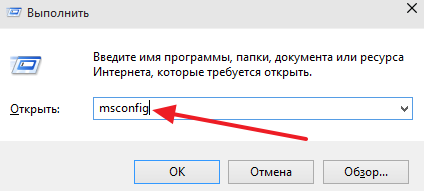
След това, ще се появи прозорец със заглавие "Konfigruatsiya система." В този прозорец, ще трябва да отидете на раздела "Свали Файла" и сложи там марки срещу позицията "Safe Mode".
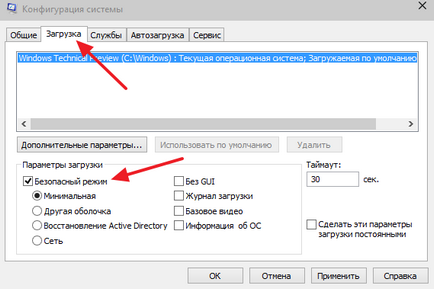
След затваряне на прозореца, като кликнете върху бутона «OK» и рестартирайте компютъра. Следващият път, когато стартирате компютъра си трябва да започне безопасен режим. За да се презареди на компютъра в нормален режим, трябва отново да отида до Msconfig и махнете отметката.
По принцип, като компютърът се стартира в безопасен вариант режим работи в Windows XP, и в Windows 7. Въпреки това, за да го използвате, не е толкова удобно като минава през F8.
Вариант номер 2. Стартирайте компютъра в безопасен режим с помощта на диск за зареждане с Windows.
Вторият вариант е да пуснете безопасен режим с помощта на диск за зареждане с Windows. Тази опция е полезна, ако компютърът ви не работи, и използвайте командата Msconfig не е възможно.
Вижте също: Как да се подобри работата на вашия компютър, за да Windows 7, или Windows 10
За тази опция, с мишката, което трябва на диск за зареждане с версията на Windows, който е инсталиран на вашия компютър. Ако това е Windows 8, ще трябва на диск за зареждане с Windows 8, ако Windows 10, Windows 10.
Поставете стартиращ диск с Windows и зареждане от него. В началото ще видите прозорец с възможност за избор на език. Тук, просто кликнете върху бутона "Next".
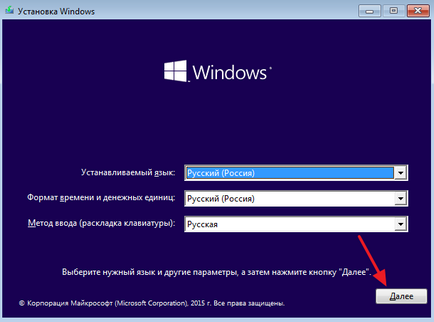
След това ще се появи прозорец с бутона "Install" и позоваването на "Възстановяване на системата". Кликнете върху линка "Възстановяване на системата".
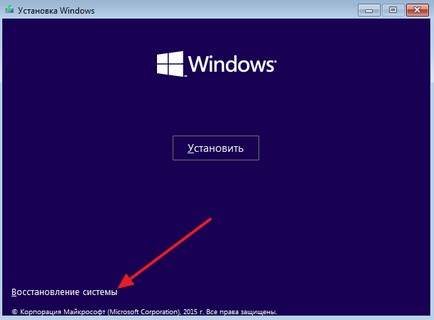
След това отидете на раздела "Диагностика".
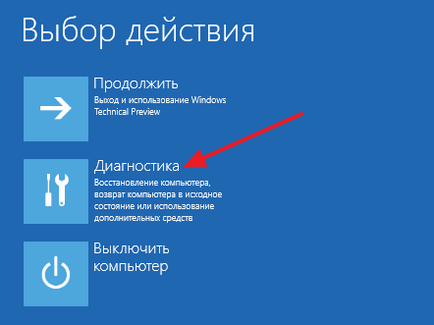
И отвори подсекция "Още опции".

След това отворете команден ред.
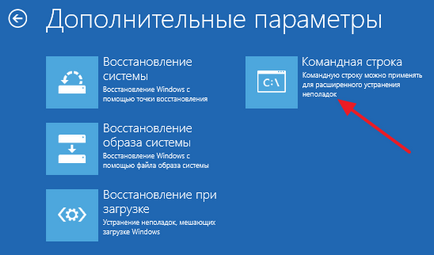
В резултат на това в командния ред трябва да се появи пред вас. В този ред, въведете командата «BCDEDIT / комплект advancedoptions вярно» на. След въвеждане на тази команда, просто затворите командния ред с натискане на бутон с червен кръст.
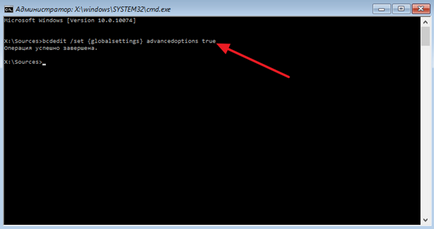
Появява се "Избор на действие" меню след затварянето на командния ред. Тук изберете опцията "Продължи".
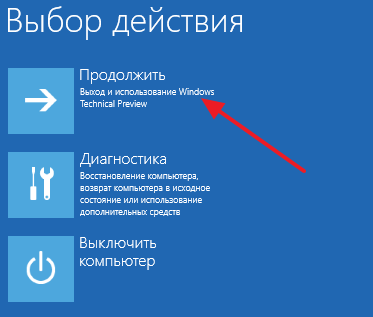
Компютърът ще се рестартира. След рестартирането, заредете компютъра в нормален режим (не от стартовия диск). В резултат на това, когато стартирате компютъра, за да се покаже списък с начини за зареждане на Windows, с която можете да стартирате безопасния режим.
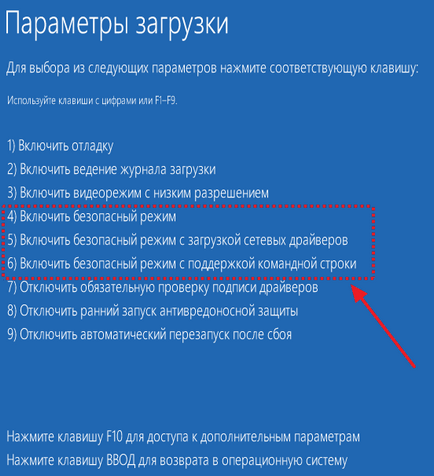
Трябва да се отбележи, че сега всеки път, когато стартирате компютъра ще се появи списък с начина за изтегляне. За да я изключите отново трябва да се зарежда от диска, отидете на командния ред и да стартирате команда «Bcdedit / deletevalue advancedoptions» в.